
مودم ثابت TD-LTE ایرانسل مدل TF-i60 G1 با استفاده از سیمکارت مختص اینترنت ثابت و همراه اتصال کاربران را به اینترنت ثابت و همراه (TD-LTE)، 4G و 4.5G فراهم میکند.

پوشش شبکه: TD-LTE
بسته اینترنتی 1 ساله 600 گیگابایت
بسته اینترنتی 1 ساله 600 گیگابایت
مدت زمان : 1 ساله
مبلغ: 11,660,000 ریال
خرید آنلاین
پوشش شبکه: TD-LTE
بسته اینترنتی 1 ساله 400 گیگابایت
بسته اینترنتی 1 ساله 400 گیگابایت
مدت زمان : 1 ساله
مبلغ: 9,050,000 ریال
خرید آنلاین
پوشش شبکه: TD-LTE
بسته اینترنتی 1ساله 200 گیگابایت
بسته اینترنتی 1 ساله 200 گیگابایت
مدت زمان : 1 ساله
مبلغ: 5,300,000 ریال
خرید آنلایناین راهنما درباره نصب و تنظیمات مودم TF-i60 G1 ایرانسل می باشد. این مودم از سری مودم های رومیزی شرکت ایرانسل است که با سیم کارت TD-LTE عرضه می گردد.مودم TF-i60 G1 ایرانسل برای کاربری خانگی و استفاده در محیط شرکت بسیار مناسب بوده و دارای کارایی خوب ، آنتن دهی بالا، کیفیت مناسب می باشد.
محل قرارگیری اتصالات سخت افزاری در پشت دستگاه قرار گرفته است.
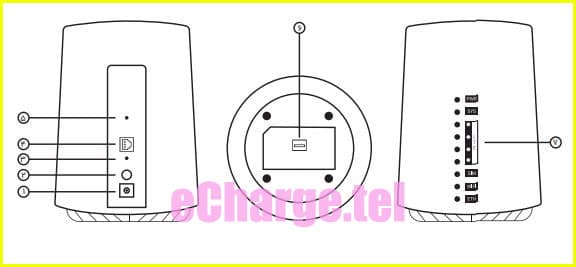
مودم TF-i60 G1 ایرانسل از سیم کارت استاندارد TD-LTE پشتیبانی می کند.
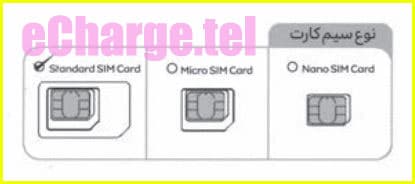
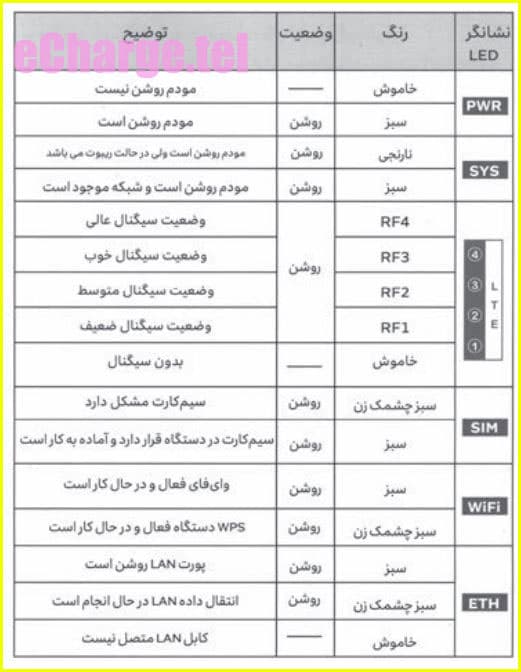
ابتدا سیم کارت TD-LTE خود را در شکاف سیم کارت دستگاه قرار دهید (شکاق سیم کارت در زیر دستگاه فرار دارد). سپس آداپتور را به مودم وصل کرده و مودم را توسط دکمه PWR روشن کنید. زمانی که چراغهای مودم روشن شد ، دستگاه به صورت اتوماتیک شبکه ایرانسل را جستجو و پیدا میکند. اگر سیم کارت شما دارای اعتبار باشد در این زمان مودم به اینترنت متصل شده و آماده کار است.برای خارج کردن دستگاه ابتدا مودم را خاموش کرده و به آرامی سیم کارت را به داخل فشار دهید و رها کنید، سیم کارت از جای خودش خارج می شود.
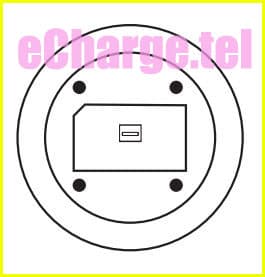
در زمان روشن بودن دستگاه از وارد کردن سیم کارت یا خارج کردن آن خودداری کنید این کار به دستگاه یا سیم کارت شما آسیب می رساند.
پس از اتصال به اینترنت شما می توانید بوسیله تلفن همراه خود یا از طریق کامپیوتر به شبکه Wi-Fi مودم TF-i60 G1 ایرانسل متصل شوید. برای اتصال به شبکه وای فای مودم شما نیاز به نام شبکه وای فای (SSID) و رمز عبور شبکه (Wi-Fi key) دارید ، این اطلاعات بر روی برچسب پشت دستگاه درج شده ، البته قابل تغییر نیز می باشد.
بعد از اتصال به شبکه بی سیم مودم لطفا وارد پنل کاربری شوید و اقدام به تغییر نام شبکه بی سیم (SSID) و رمز پیش فرض شبکه بی سیم (Wi-Fi Key) نمایید.این کار برای امنیت بیشتر می باشد. بعد از تغییر و ثبت تغییرات می بایستی مجددا به شبکه بی سیم مودم متصل شوید.
برای اتصال به پنل تنظیمات مودم TF-i60 G1 ایرانسل شما می بایستی در ابتدا با تلفن همراه به شبکه بی سیم مودم یا از طریق پورت LAN به آن متصل شوید.بعد از اتصال به مودم توسط Google Chrome به نشانی 192.168.1.1 متصل شوید. نام کاربری پیش فرض مودم TF-i60 G1 ، admin و رمز عبور هم admin است .(به کوچک بودن حروف توجه کنید)
بعد از ثبت نام کاربری و رمیز عبور شما وارد پنل تنظیمات مودم می شوید. در این بخش امکان تغییر نام شبکه وای فای، ایجاد محدودیت، اطلاعات مربوط به دستگاه و ... را مشاهده می کنید و می توانیدآنها را تغییر دهید.
لطفا بعد از ورود برای جلوگیری از دسترسی افراد غیر مجاز رمز عبور ورود به پنل مودم را تغییر دهید.
برای اتصال به شبکه از طریق کابل LAN می بایستی یک سر کابل را به پورت RJ56 مودم و سر دیگر آن را به پورت شبکه کامپیوتر یا سوییچ شبکه متصل کنید، مودم در این زمان به صورت اتوامتیک IP را به کامپیوتر میدهد و قابلیت اتصال به اینترنت را برای اون دستگاه فراهم می کند.
مودم TF-i60 G1 ایرانسل از سیم کارت TD-LTE استفاده می کند، برای تهیه شارژ برای مودم TF-i60 G1 حتما باید به این نکته توجه کنید و بسته مناسب همان سیم کارت را فعال کنید. بسته هایی که در بالای این صفحه مشاهده می کنید همگی مخصوص مودم TF-i60 G1 ایرانسل است. توجه کنید که شماره سیم کارت TD-LTE ایرانسل با 0941 شروع می شود. بعد از خرید هر کدام از بسته های فوق ، شارژ مودم به صورت اتوماتیک فعال می شود و همان لحظه قابل استفاده است.
ابتدا مودم را روشن کنید و بعد دکمه Reset را به مدت 5 ثانیه نگه دارید در این زمان چراغ وای فای مودم خاموش می شود و مودم در اصطلاح reset می شود. توجه داشته باشید reset کردن مودم به معنای پاک شدن کلیه تنظیماتی است که روی مودم قرار دارد، این تنظیمات شامل پاک شدن SSID شما، رمز عبور ، IP Address و ... می باشد و می بایستی دوباره همه را تنظیم کنید. اطلاعات پیش فرض کارخانه روی برچسب در پشت مودم قرار دارد و بعد از ریست کردن دستگاه می بایستی از آنها جهت اتصال و تنظیمات مجدد استفاده کنید.
ابتدا مطمئن شوید که شما از طریق کابل شبکه یا شبکه وای فای به مودم متصل هستید.
مرورگر خود را ببندید و دوباره باز کنید.
مودم را روشن و خاموش کنید در صورتی که هنوز مشکل پا بر جا بود دستگاه را ریست کنید(مراحل ریست کردن در بخش قبلی توضیح داده شده است).